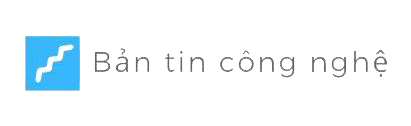Youtube là nền tảng video trực tuyến với đa dạng các nội dung video cho người dùng tìm kiếm và khám phá. Bạn yêu thích một video nào đó nhưng không thể tải do bị cấm từ người đăng tải cũng như Youtube. Trong bài viết này, cùng người viết tìm hiểu cách tải video trên Youtube về máy tính bằng Chrome và Cốc Cốc.
Nội dung chính
I. Cách tải video trên youtube về máy tính bằng chrome
1. Tải video trên youtube thông qua SaveFrom
SaveFrom là một nền tảng cho phép bắt link của đoạn video trực tiếp trên đường dẫn của Youtube, hỗ trợ tải video ở các định dạng và chất lượng khác nhau. Để sử dụng các bạn thực hiện các bước như sau:
Bước 1: Mở trình duyệt Chrome và truy cập vào đoạn video mà bạn muốn tải trên Youtube.
Bước 2: Tại thanh địa chỉ trên Chrome, bạn tiến hành thêm chữ “ss” vào địa chỉ của video đó. Ví dụ ta có đường link: https://www.youtube.com/watch?v=uiForhv5maA” sẽ thay thế thành :” https://ssyoutube.com/watch?v=uiForhv5maA.”
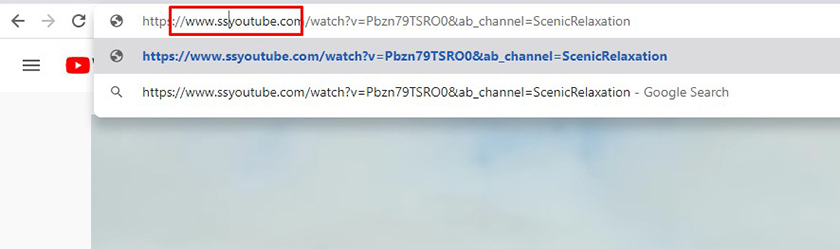
Bước 3: Nhấn Enter để chuyển sang nền tảng của SaveFrom. Bạn tiến hành lựa chọn định dạng và chất lượng của video sau đó nhấn vào nút mũi tên màu xanh kế bên thanh địa chỉ để tải về đoạn video.

2. Tải video bằng YT1s trên Chrome.
Đây là trang web cho phép bạn tải video Youtube với giao diện có hỗ trợ tiếng Việt, dễ dàng sử dụng.
Bước 1: Bạn truy cập vào địa chỉ https://yt1s.com/vi. Sau đó copy đường dẫn của video mà bạn yêu thích trên Youtube. Tiến hành nhấn vào nút Convert màu đỏ để tiến hành chuyển đổi và nhận link tải.
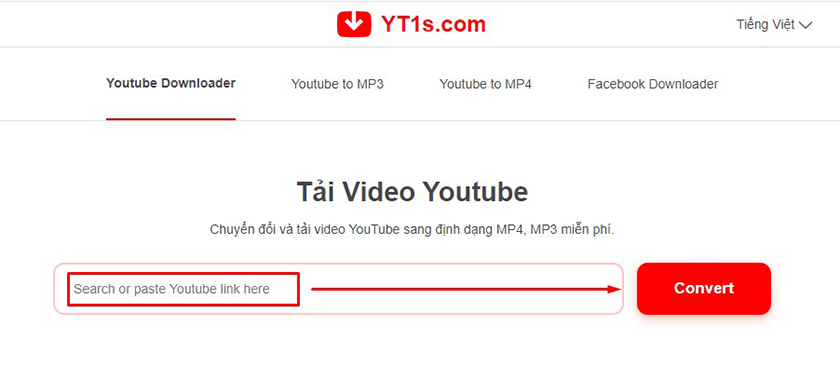
Bước 2: Website sẽ hiển thị ra tên video, thời lượng. Bạn tiến hành chọn chất lượng của đoạn video. Sau đó nhấn vào nút Getlink.
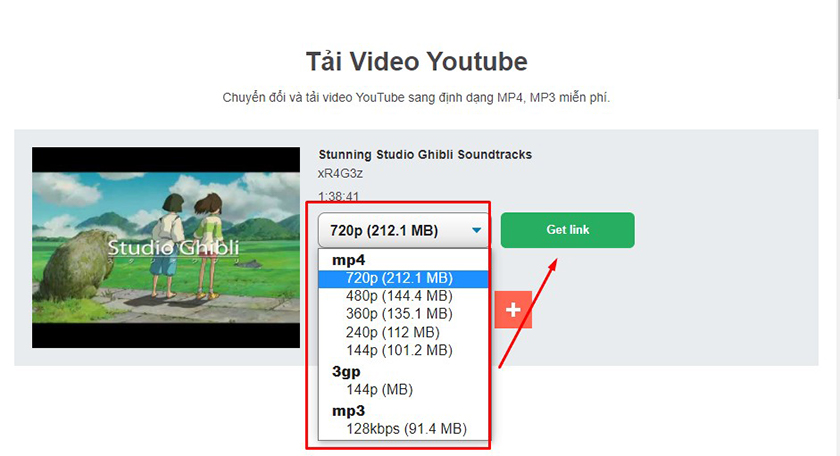
YT1s ngoài việc hỗ trợ tải video trên Youtube còn hỗ trợ tải MP3, MP4 trên Youtube và video có trên nền tải xã hội Facebook.
3. Tải video chất lượng 4K qua trang ddownr.com
Với các video chất lượng 4K hoặc cao hơn, 2 cách trên đều chưa hỗ trợ chất lượng cao này. Vì vậy để có thể tải về các video này, bạn cần truy cập vào trang ddownr.com sau đó paste đường dẫn video 4k trên Youtube mà bạn muốn tải.
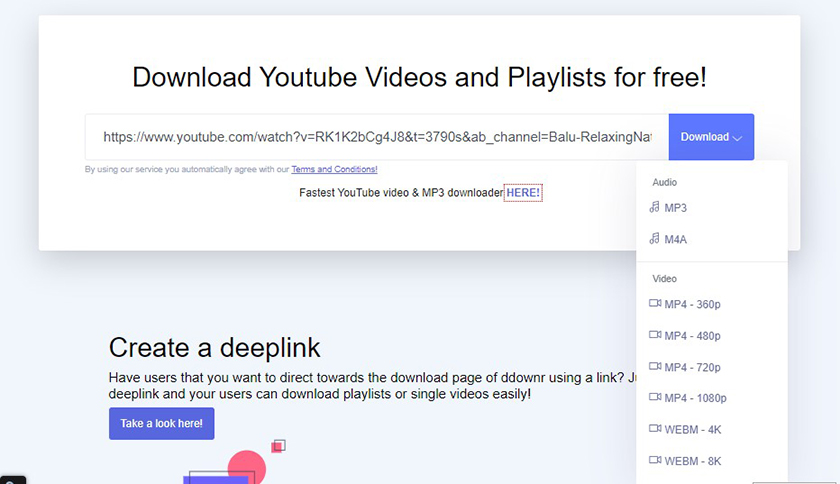
Tiếp tục nhấn biểu tượng muỗi tên, chọn độ phân giải 4K. Trang web sẽ tiến hành tạo link, bạn nhấn vào nút Download rồi chọn Copy Link và paste sang tab Chrome mới để tải video 4K xuống.
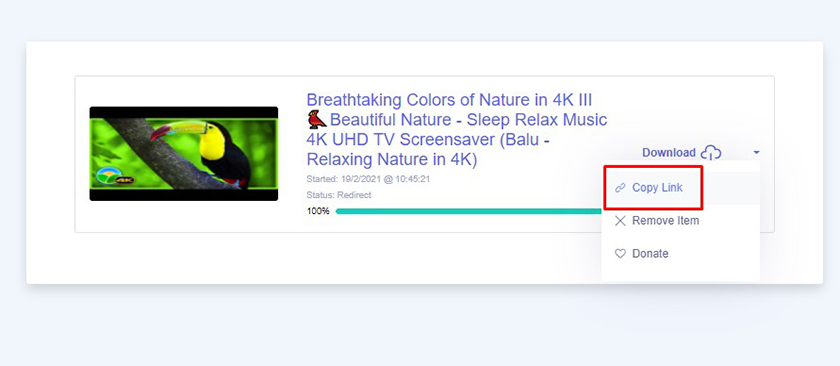
4. Tải video 4K trên Chrome với youtube4kdownloader.com
Tiếp tục là một trang cho phép bạn tải các video với định dạng 4K trở lên. Bạn tiến hành truy cập vào địa chỉ https://youtube4kdownloader.com/ , sau đó paste đường dẫn của video 4K mà bạn mong muốn tải. Nhấn vào nút Download để website tiến hành tạo link tải xuống.
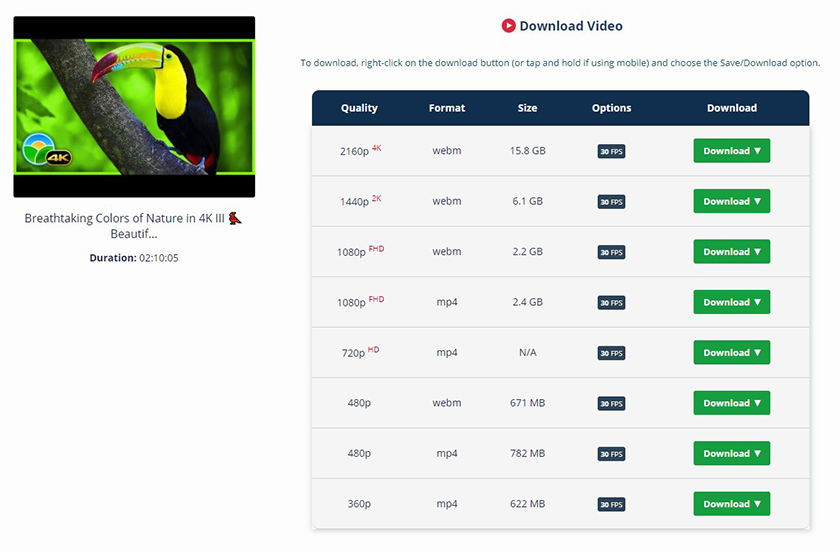
Website sẽ liệt kê ra chất lượng của video, tiến hành nhấn vào nút Download để tiến hành tải video với chất lượng 4K.
II. Cách tải video trên youtube về máy tính bằng cốc cốc
Cốc Cốc là trình duyệt trên nền Chromium được phát triển bởi các kỹ sư người Việt, với giao diện và các tính năng giúp ích rất nhiều cho người dùng Việt Nam. Trong đó có thể kể đến là tính năng bắt link để download video trên Youtube mà không cần cài đặt thêm bất kỳ phần mềm hay tiện ích mở rộng nào.
Bước 1: Sau khi tải và cài đặt trình duyệt Cốc Cốc. Ta truy cập vào Youtube và chọn video cần tải trên nền tảng này.
Bước 2: Đợi vài giây để Cốc Cốc tiến hành bắt link của đoạn video. Sau đó ở phía trên đoạn video sẽ hiển thị ra thanh công cụ cho phép bạn lựa chọn định dạng và chất lượng video. Tiến hành nhấn vào nút Download để tải về.
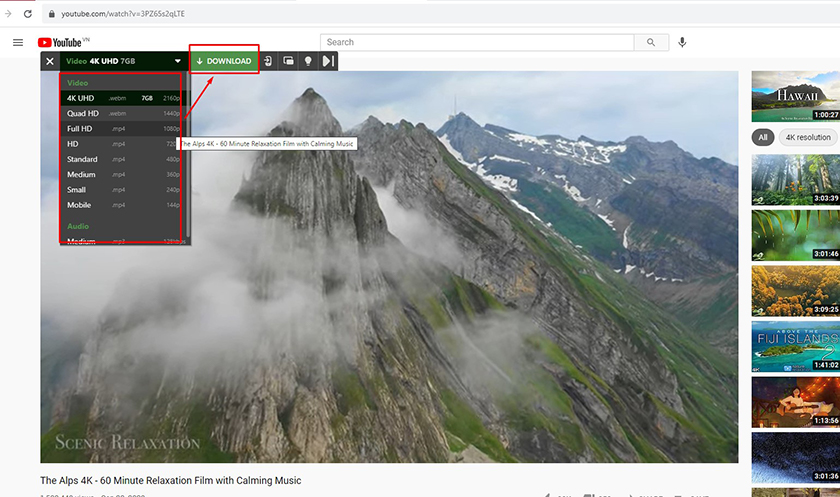
Ngoài cách này, vì Cốc Cốc sử dụng chung nhân Chromium như trên trình duyệt Chrome nên bạn cũng có thể áp dụng các cách ở phía trên để có thể tìm cho mình cách thức tải video Youtube dễ dàng và tiện lợi nhất.
III. Lời kết
Những cách người viết hướng dẫn đều không cần phải cài đặt các tiện ích mở rộng cũng như cài đặt phần mềm, giúp bạn đọc dễ dàng thực hiện chỉ qua một và lần thao tác. Hãy lựa chọn cho mình một cách tải video youtube về máy tính trên Chrome một cách phù hợp nhất.